Aprende a alternar colores en filas de Excel
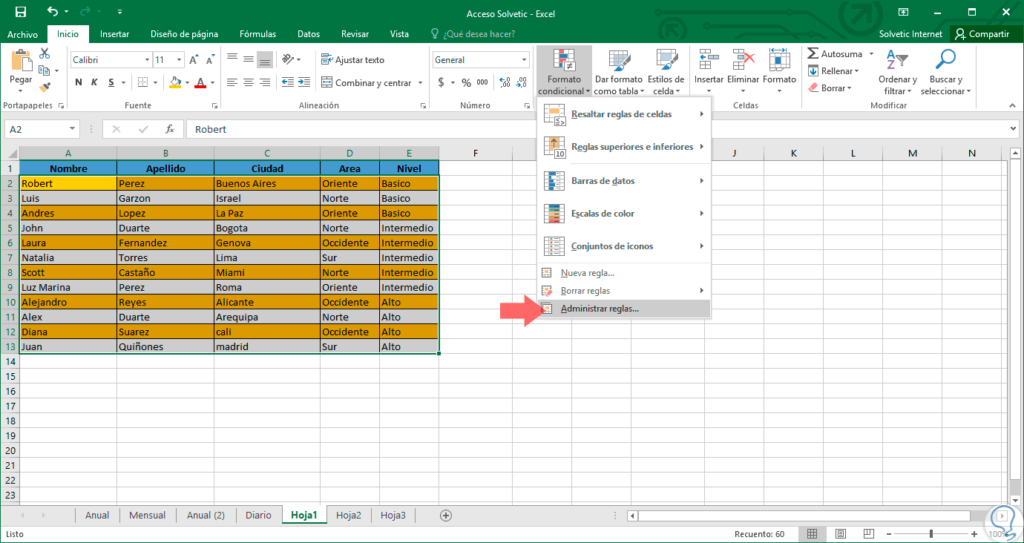
Si eres un usuario frecuente de Excel, seguramente te has encontrado con la necesidad de hacer más legibles grandes cantidades de datos. Una de las formas más sencillas de lograrlo es alternando colores en las filas de una hoja de cálculo. En este artículo, te enseñaremos cómo hacerlo de forma rápida y sencilla.
- ¿Por qué es importante alternar colores en filas de Excel?
- ¿Cómo alternar colores en filas de Excel?
- ¿Cómo alternar colores en filas automáticamente en Excel?
- Conclusión
-
Preguntas frecuentes
- 1. ¿Puedo alternar colores en columnas en lugar de filas?
- 2. ¿Puedo alternar más de dos colores en filas?
- 3. ¿Puedo hacer que Excel alterne colores en filas automáticamente?
- 4. ¿Puedo aplicar diferentes colores a diferentes filas?
- 5. ¿Qué otros consejos tienes para hacer que los datos sean más legibles en Excel?
¿Por qué es importante alternar colores en filas de Excel?
Alternar colores en filas de una hoja de cálculo es una práctica común para hacer que los datos sean más legibles. La alternancia de colores ayuda a distinguir fácilmente una fila de la siguiente y evita que los ojos se cansen al leer grandes cantidades de información. Además, hace que la hoja de cálculo sea más atractiva visualmente.
¿Cómo alternar colores en filas de Excel?
Excel tiene una función incorporada para alternar colores en filas. Aquí te mostramos cómo hacerlo:
Paso 1:
Selecciona la primera celda de la fila que deseas alternar y haz clic con el botón derecho del mouse. Selecciona "Formato de celdas" en el menú desplegable.
Paso 2:
Ve a la pestaña "relleno" y selecciona el color que deseas usar para la fila.
Paso 3:
Haz clic en "Aceptar" para aplicar el color a la celda.
Paso 4:
Selecciona la fila que acabas de colorear y haz clic con el botón derecho del mouse. Selecciona "Copiar".
Paso 5:
Selecciona las filas que deseas alternar con el mismo color y haz clic con el botón derecho del mouse. Selecciona "Pegado especial" en el menú desplegable.
Paso 6:
En el cuadro de diálogo "Pegado especial", selecciona "formato" y haz clic en "Aceptar".
Paso 7:
Repite los pasos 1 a 6 para cada color que desees utilizar.
¿Cómo alternar colores en filas automáticamente en Excel?
Alternar colores en filas de forma manual puede ser un proceso tedioso si tienes una gran cantidad de datos. Sin embargo, Excel tiene una función que te permite hacerlo automáticamente. Aquí te mostramos cómo hacerlo:
Paso 1:
Selecciona la fila que deseas comenzar a alternar.
Paso 2:
Ve a la pestaña "Inicio" y haz clic en "Formato condicional".
Paso 3:
Selecciona "Nueva regla".
Paso 4:
Selecciona "Usar una fórmula para determinar qué celdas deben ser formateadas".
Paso 5:
En el cuadro de texto que aparece, ingresa la siguiente fórmula: =MOD(FILA(),2)=0
Paso 6:
Selecciona el formato que deseas aplicar a las filas pares.
Paso 7:
Haz clic en "Aceptar".
Paso 8:
Repite los pasos 3 a 7 para las filas impares, utilizando la siguiente fórmula: =MOD(FILA(),2)=1
Conclusión
Alternar colores en filas de Excel es una práctica común para hacer que los datos sean más legibles y atractivos visualmente. Excel tiene una función incorporada para hacerlo de forma manual, pero también puedes hacerlo automáticamente utilizando el formato condicional. Esperamos que este artículo te haya sido útil para aprender cómo hacerlo.
Preguntas frecuentes
1. ¿Puedo alternar colores en columnas en lugar de filas?
Sí, los mismos pasos se pueden seguir para alternar colores en columnas en lugar de filas.
2. ¿Puedo alternar más de dos colores en filas?
Sí, puedes seguir los mismos pasos para alternar más de dos colores en filas.
3. ¿Puedo hacer que Excel alterne colores en filas automáticamente?
Sí, puedes utilizar la función de formato condicional para hacer que Excel alterne colores en filas automáticamente.
4. ¿Puedo aplicar diferentes colores a diferentes filas?
Sí, puedes aplicar diferentes colores a diferentes filas siguiendo los mismos pasos para cada color que desees utilizar.
5. ¿Qué otros consejos tienes para hacer que los datos sean más legibles en Excel?
Además de alternar colores en filas, puedes utilizar negrita, cursiva y subrayado para resaltar información importante. También puedes utilizar bordes y cuadros para separar secciones de datos.
Deja una respuesta